수정 – 사용자 프로필 서비스가 Windows 10에서 로그온에 실패했습니다.
게시 됨: 2021-06-26일반적으로 시스템에 로그인한 후 대부분의 Windows 오류가 발생합니다. 그러나 사용자 프로필 서비스 로그인 실패 Windows 10은 로그인을 허용하지 않는 오류 중 하나입니다. 이로 인해 이 오류를 수정하는 것이 다른 Windows 오류 메시지보다 더 복잡해집니다. 그러나 이것이 당신이 그것을 지나칠 수 없다는 것을 의미하지는 않습니다. 로그온에 실패한 사용자 프로필 서비스를 수정하는 것은 간단합니다.
아래에 설명된 단계를 사용하면 찾을 수 없는 사용자 프로필을 쉽게 처리할 수 있습니다.
팁 : 설명된 단계를 수행하려면 시스템을 자주 다시 시작해야 하므로 단계에 빠르게 액세스하려면 이 페이지를 책갈피로 지정하십시오.
사용자 프로필 서비스가 로그온하지 못한 문제를 해결하는 방법은 무엇입니까?
시작하기 전에 시스템을 최적화하고 맬웨어가 없는 상태로 유지하기 위한 간단한 팁이 있습니다. 시스템을 깨끗하고 맬웨어가 없는 상태로 유지하기 위해 다양한 모듈을 제공하는 최고의 시스템 조정 도구인 Advanced System Optimizer 를 사용해 보십시오. 클릭 한 번으로 이 놀라운 PC Optimizer를 사용하면 정크 파일을 지우고, 맬웨어, 스파이웨어를 제거하고, 잘못된 레지스트리 항목을 수정하고, 훨씬 더 많은 작업을 수행할 수 있습니다.
지금 다운로드하여 전문적인 PC 정리 도구를 사용해 보십시오.
방법 1 - 안전 모드에서 부팅
일반적으로 로그인이 불가능하기 때문에 먼저 사용자 프로필 서비스를 수정해야 합니다. 로그온 실패는 Windows를 안전 모드로 부팅하는 것입니다. 최소한의 기능과 필수 프로그램만으로 Windows를 부팅하는 소프트웨어 모드입니다. 간단히 말해서 Windows가 정상적으로 부팅되지 않는 문제를 해결하는 가장 좋은 방법입니다.
안전 모드 Windows 10으로 부팅하려면 다음 단계를 따르세요.
로그인 화면에서
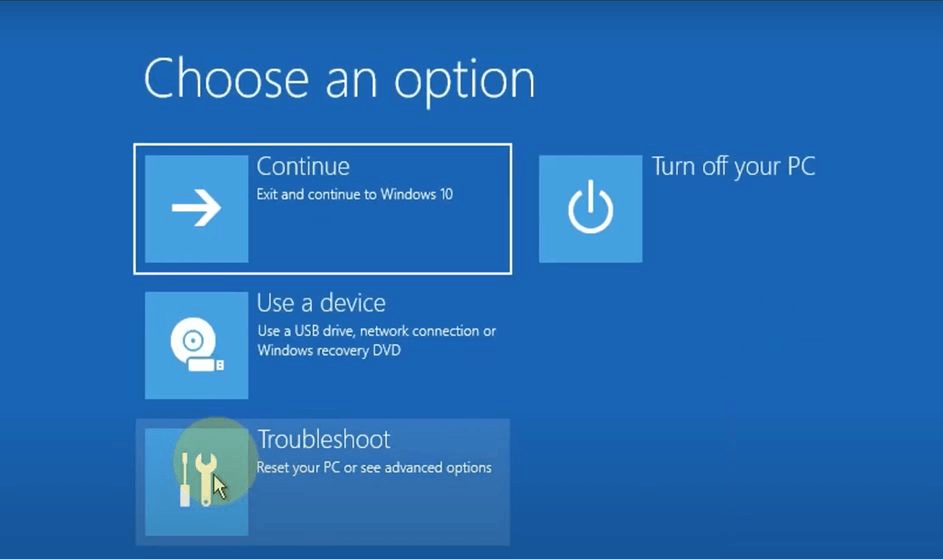
- 시스템 전원을 켭니다.
- 로그인 화면에서 Shift 키를 누른 상태에서 전원 아이콘 클릭 > 다시 시작 .
- 이제 시스템이 세 가지 옵션을 보여주는 블루 스크린으로 부팅됩니다.
- 문제 해결 을 선택합니다.
- 고급 옵션 > 시작 설정 > 다시 시작 을 클릭합니다.
- 시스템이 다시 시작되면 네트워킹이 포함된 안전 모드 를 선택합니다.
- 이제 시스템이 안전 모드에서 재부팅됩니다.
로그인 화면에 도달할 수 없는 경우 아래 단계에 따라 안전 모드로 부팅하십시오.
- 장치가 종료될 때까지 전원 버튼을 길게 누릅니다.
- 시스템을 다시 시작합니다. 제조사 로고가 보이면 전원 버튼을 다시 길게 누릅니다.
- PC가 Windows 복구 환경(winRE)으로 부팅될 때까지 이 프로세스를 반복합니다.
- 그런 다음 위의 방법에서 4, 5, 6단계를 수행합니다.
방법 2 – SFC 명령 실행
User Profile Service Failed Logon 오류의 가장 일반적인 이유 중 하나는 손상된 사용자 파일입니다. 이것은 시스템에 전원을 공급할 때 전원을 차단하는 부팅 시 안티바이러스 검사로 인해 발생할 수 있습니다. 이 문제를 해결하기 위해 운 좋게도 Windows는 시스템 파일 검사기(SFC)라는 내장 유틸리티를 제공합니다. 이것은 시스템 파일 및 사용자 프로필의 오류를 수정하는 데 도움이 됩니다.
명령을 실행하려면 다음 단계를 따르세요.
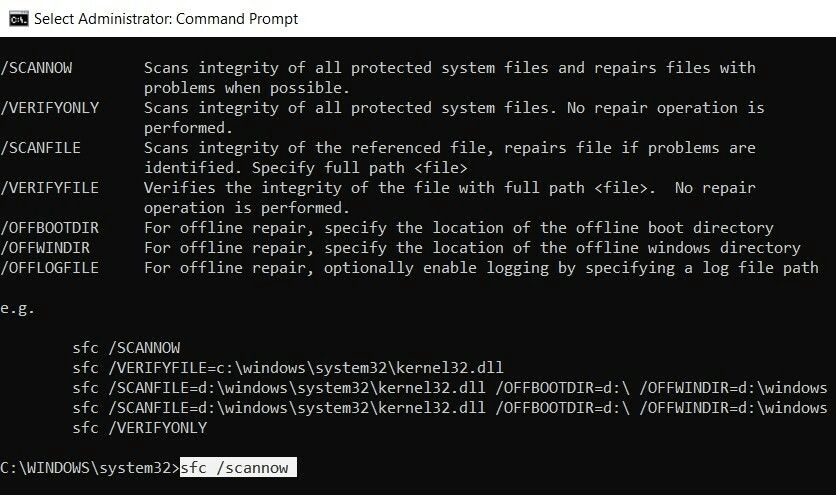
- 시스템을 안전 모드에서 실행하고 있는지 확인하십시오.
- 검색 창에 cmd를 입력하고 명령 프롬프트를 선택합니다.
- sfc /scannow > Enter 를 입력합니다.
- 스캔 프로세스가 완료될 때까지 기다리십시오. 1분 정도 소요될 수 있습니다.
- 프로세스가 완료되면 시스템을 재부팅한 다음 로그인을 시도하십시오.
이렇게 하면 사용자 프로필을 로드할 수 없는 문제를 해결하는 데 도움이 됩니다.
방법 3 - 시스템 복원
시스템 파일 검사기가 Windows 10에서 사용자 프로필 서비스에 실패한 로그온을 수정하는 데 도움이 되지 않는 경우. 시스템이 정상적으로 작동했을 때 이전 지점으로 시스템을 복원해야 할 수도 있습니다.
방법을 배우기 전에 기능이 활성화되어 있는지 확인하십시오.
참고 : 시스템 복원은 기본적으로 활성화되어 있지 않으므로 수동으로 만들어야 합니다.

시스템 복원 지점을 만드는 것을 알고 있다면 아래 단계를 따르십시오.
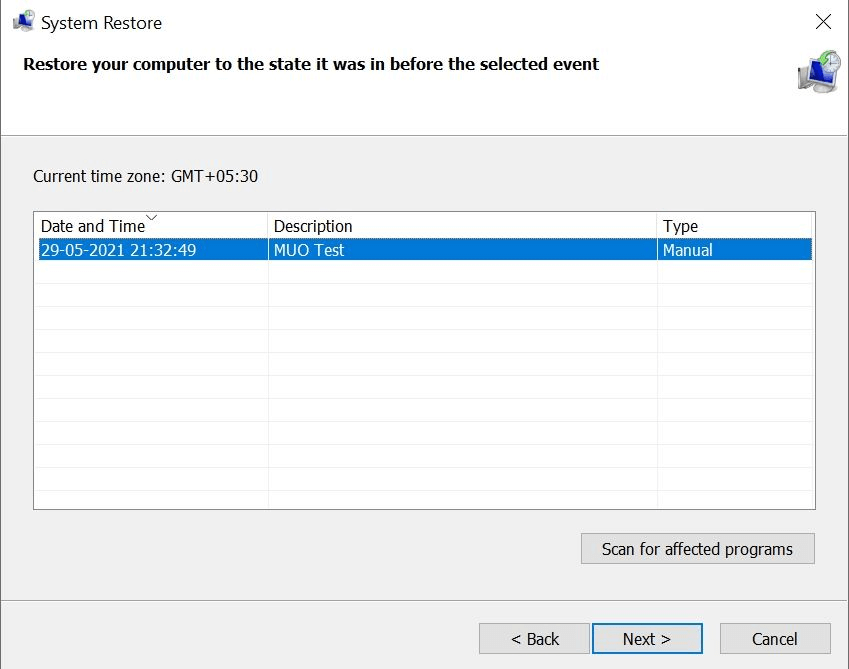
- Windows + R을 눌러 실행 창 열기/
- 실행 창에 exe 를 입력하고 Enter 키를 누릅니다.
- 그러면 시스템 복원 창이 열리고 다음 을 클릭합니다.
- 돌아가려는 복원 지점을 선택하고 화면의 지시를 따릅니다.
- 마침 을 클릭합니다. 이제 Windows가 선택한 이전 상태로 되돌아갑니다.
이제 PC에 로그인을 시도하면 사용자 프로필을 로드할 수 없습니다.
방법 4 – 레지스트리 구성 수정
User Profile Service Failed Logon 오류를 수정하는 또 다른 방법은 레지스트리를 수정하는 것입니다.
고급 문제 해결 방법이므로 계속 진행하기 전에 Windows 레지스트리를 백업하고 시스템 복원 지점을 만드는 것이 좋습니다.
이렇게 하려면 아래 단계를 따르세요.
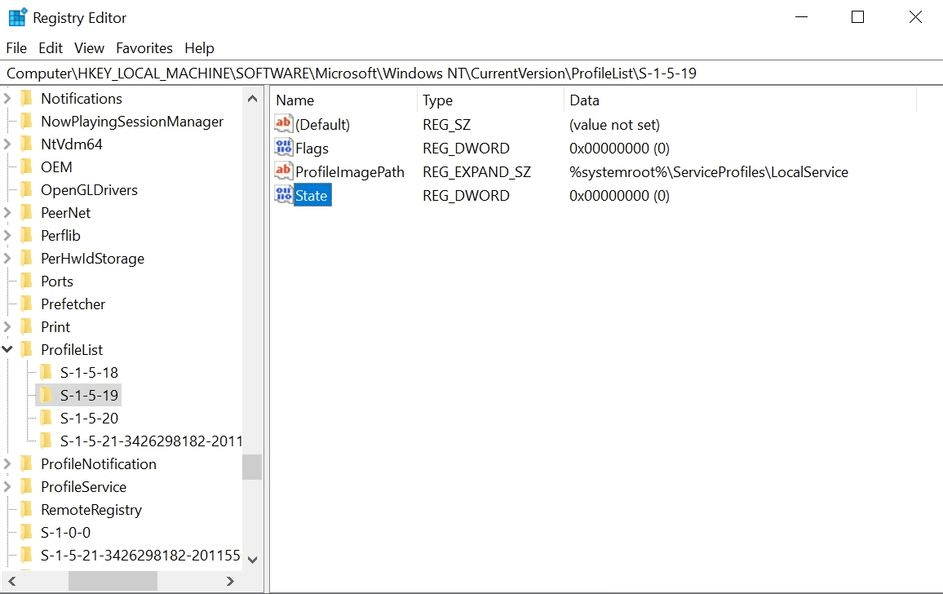
- 위에 설명된 대로 방법 1에서 언급한 단계를 사용하여 안전 모드로 부팅합니다.
- Windows + R >을 눌러 실행 명령 > regedit > 확인을 엽니다.
- 레지스트리 편집기가 열립니다.
- 로 이동:
HKEY_LOCAL_MACHINE\Software\Microsoft\Windows NT\Current Version\Profile List
- 이름이 같은 두 개의 파일이 표시되지만 하나는 .bak입니다 .
- 확장자가 .bak 인 파일을 마우스 오른쪽 버튼으로 클릭하고 이름 바꾸기 를 선택하고 .bak 확장자를 지우고 > Enter를 누릅니다.
파일 이름을 제거하거나 변경하지 마십시오.
- 그런 다음 .bak 확장자가 없는 파일을 마우스 오른쪽 버튼으로 클릭하고 .bak 을 추가합니다.
- 그런 다음 이름이 변경된 파일이 있는 폴더를 클릭합니다(5단계).
- 상태 > 수정 을 마우스 오른쪽 버튼으로 클릭합니다. 값 데이터 의 값을 8000 에서 0 (영)으로 변경합니다.
- RefCount 항목을 마우스 오른쪽 버튼으로 클릭하고 값 데이터 의 값을 0 (영)으로 변경합니다.
- 변경 사항을 저장하고 레지스트리 편집기를 종료합니다.
- 시스템을 다시 시작합니다.
레지스트리 편집기에서 .bak 파일을 찾지 못하면 어떻게 됩니까?
시스템이 .bak 확장자를 가진 파일을 생성하지 않은 경우. Windows 탐색기 를 열고 다음으로 이동합니다.
C:\Users\Default\AppData\Local\Application Data
이미 있는 폴더 아래에 Application Data 라는 폴더가 하나 더 있는지 확인하고 삭제하고 시스템을 다시 시작하세요. 이렇게 하면 문제가 해결됩니다.
방법 5- 사용자 프로필 서비스 활성화
때때로 사용자 프로필 서비스가 비활성화되면 사용자 프로필을 로드할 수 없다는 오류가 발생합니다. 다행히 비활성화된 경우 아래 단계를 사용하여 활성화할 수 있습니다.
- 시스템을 안전 모드로 다시 시작합니다.
- 검색 창에 명령 프롬프트 입력 > 선택 > 관리자 권한으로 실행 .
- sc config ProfSvc start= auto > Enter 를 입력합니다.
- 그런 다음 sc start ProfSvc를 입력하고 > Enter 를 누릅니다.
- 명령 프롬프트 를 종료하고 시스템을 다시 시작합니다.
최종 단어 – 사용자 프로필 서비스 로그인 실패 Windows 10
위의 단계를 따르면 오류를 통과할 수 있을 것이며 사용자 프로필을 로드할 수 없습니다. 위의 단계 중 일부는 Windows 오류를 해결하는 데 자주 사용됩니다. 따라서 어딘가에 저장해 두었다가 PC에 문제가 있을 때 사용하는 것이 좋습니다. 정보가 도움이 되고 문제를 해결할 수 있기를 바랍니다.
의견 섹션에서 피드백을 공유하십시오.
